华为mate10怎么强制恢复出厂设置 最新华为手机还原系统教程
php小编小新为您带来华为Mate10的强制恢复出厂设置教程。有时候我们的手机会出现各种问题,如系统崩溃、运行缓慢等,此时强制恢复出厂设置就是一个解决问题的有效方法。本文将为您详细介绍如何在最新的华为手机上进行系统还原,让您的手机恢复到出厂时的状态,解决各种问题。无需担心操作复杂,我们会一步步为您讲解,让您轻松完成操作。让我们开始吧!
当我们在使用智能手机遭遇到卡顿严重、内存严重不足或是手机的一些其他问题的时候,不少朋友会选择将手机恢复出厂设置来对手机进行简单的修复。


不得不说手机的恢复出厂设置确实能帮助我们解决手机非硬件性的大部分问题,但是你知道手机的恢复出厂设置该怎么使用吗?


下面,咱们就以华为手机为例,具体看看该如何将手机恢复出厂设置。
一、手机开机状态下恢复出厂设置
点击手机【设置】-【系统】-【重置】,在这里有三个选项,【还原所有设置】、【还原密码设置】以及【恢复出厂设置】,如果我们确定需要恢复手机的出厂设置,那么我们直接选择最后一个【恢复出厂设置】,然后点击【重置手机】最后输入华为账号密码以及点击确定即可。
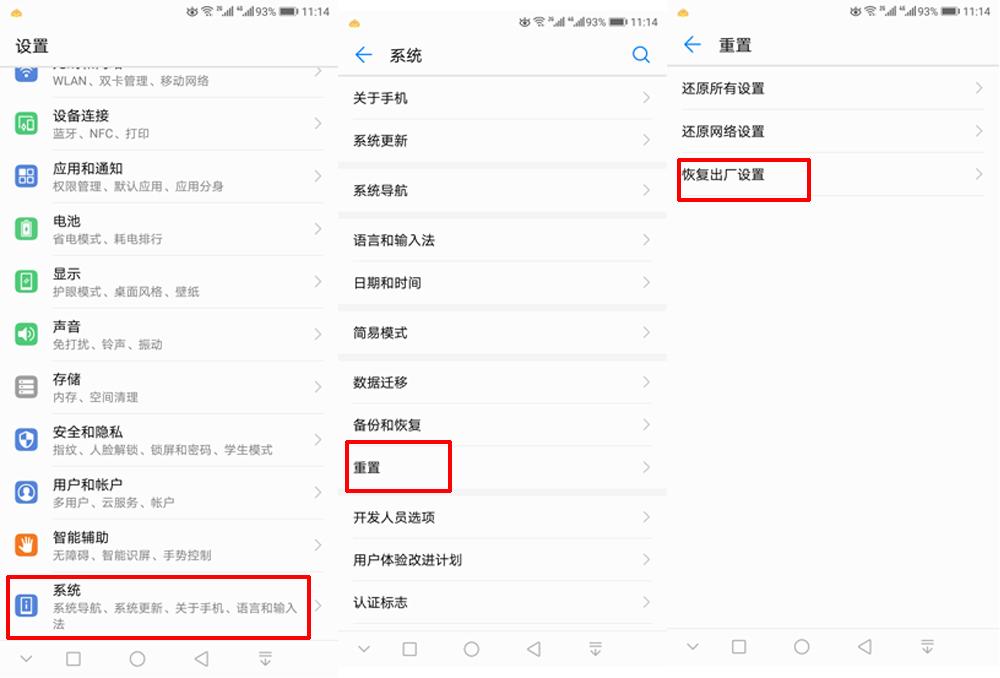
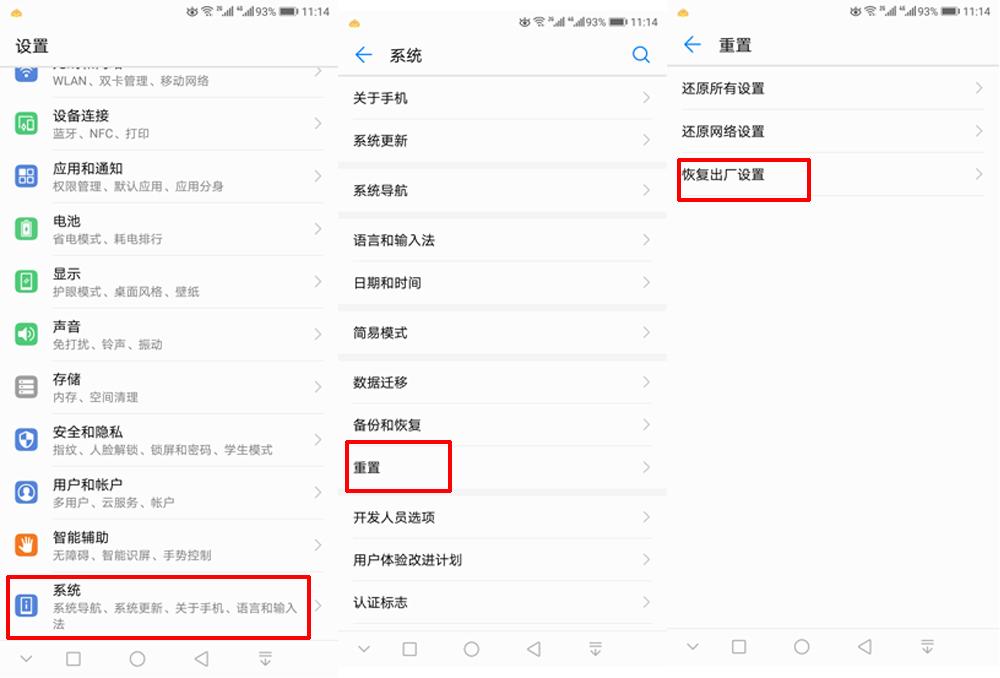
二、手机关机状态下恢复出厂设置
同时按住音量+键跟电源键,直至出现屏幕出现EMUI画面为止(部分手机可能会是音量减键和电源键的组合),按动音量减键将光标移到【恢复出厂设置】点击电源键确认,再次使用音量键将光标移到【恢复出厂设置】,点击电源键确认即可。


三、手机无法开机时恢复出厂设置
有时候由于手机的问题比较严重无法开关机了,那么我们还能恢复出厂设置吗?
当然可以,这时候需要我们身边有一台电脑跟数据线。将我们的手机与电脑同时下载安装【华为手机助手】,并将手机与电脑通过数据线进行连接,这时候我们会在华为手机助手的电脑端右下角发现有个【系统修复】选项,点击进去,选择我们相应的手机型号,按提示进行操作就可以了。
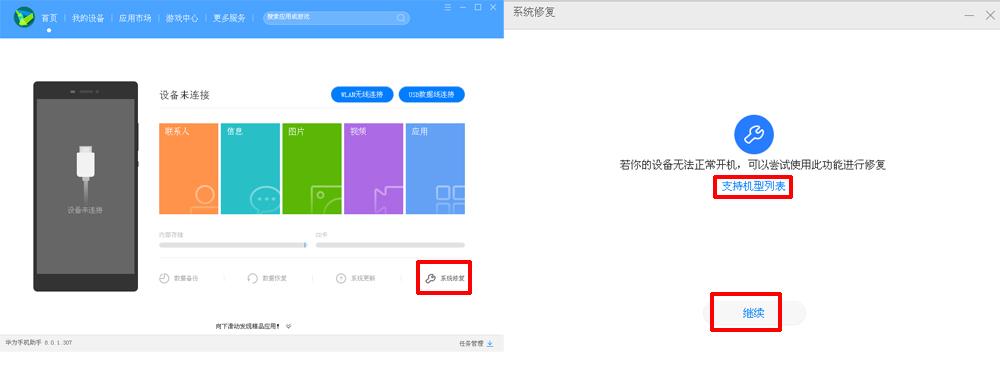
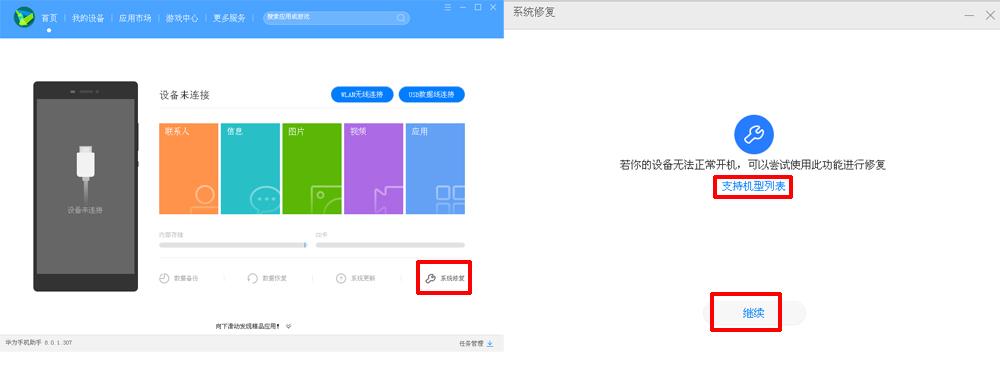
以上是华为mate10怎么强制恢复出厂设置 最新华为手机还原系统教程的详细内容。更多信息请关注PHP中文网其他相关文章!

热AI工具

Undresser.AI Undress
人工智能驱动的应用程序,用于创建逼真的裸体照片

AI Clothes Remover
用于从照片中去除衣服的在线人工智能工具。

Undress AI Tool
免费脱衣服图片

Clothoff.io
AI脱衣机

AI Hentai Generator
免费生成ai无尽的。

热门文章

热工具

记事本++7.3.1
好用且免费的代码编辑器

SublimeText3汉化版
中文版,非常好用

禅工作室 13.0.1
功能强大的PHP集成开发环境

Dreamweaver CS6
视觉化网页开发工具

SublimeText3 Mac版
神级代码编辑软件(SublimeText3)

热门话题
 如何在没有所有后处理垃圾的情况下在Android上拍照
Mar 13, 2025 pm 01:09 PM
如何在没有所有后处理垃圾的情况下在Android上拍照
Mar 13, 2025 pm 01:09 PM
手机的相机进行了很多过滤,处理和AI调整,它可以使您质疑现实本身。在这个世界上,Google可以将您带入您拍摄的照片中,甚至是真实的?如果您宁愿避免让手机决定什么
 小米游戏中心卸载:在几分钟内提高电话速度!
Mar 18, 2025 pm 06:04 PM
小米游戏中心卸载:在几分钟内提高电话速度!
Mar 18, 2025 pm 06:04 PM
本文提供了有关从小米设备完全删除小米游戏中心的详细指南,包括卸载步骤,禁用系统集成,清除剩余数据和重新启动。它还讨论了绩效优化之后
 ' Liketones”是一个没有广告或销售的吉他调谐器
Mar 22, 2025 am 10:16 AM
' Liketones”是一个没有广告或销售的吉他调谐器
Mar 22, 2025 am 10:16 AM
我一直在努力重新弹吉他,并且已经注意到了一件事:App Store和Google Play都充满了吉他调整应用程序,这些应用程序充满了销售或广告。没有任何应用程序可以帮助您调整











